23 Gmail-Tricks, die Ihr Leben einfacher (noch besser!) machen
Veröffentlicht: 2016-12-2623 Gmail-Tricks, die Ihr Leben einfacher (noch besser!) machen
 Von Nykea Marie Behiel
Von Nykea Marie BehielPosteingang 0 mag schwer zu erreichen oder sogar unmöglich sein, aber die Verwaltung Ihrer E-Mails muss es nicht sein. Hier sind ein paar Gmail-Tricks, mit denen Sie Ihren E-Mail-Versand optimieren und Ihnen die dringend benötigte Zeit sparen können.
Sparen Sie Zeit und Geld mit diesem E-Book mit 101 kostenlosen Tools für digitale Vermarkter!
23 Gmail-Tricks, die Sie wissen möchten
1. Vorgefertigte Antworten in Gmail
Jede Woche schicke ich bei Vendasta eine E-Mail an unser Unternehmen und frage, wer eine Demo für unser unternehmensweites All-Hands-Meeting hat. Und eine Zeit lang habe ich es jede Woche mit denselben Informationen neu geschrieben und auf dasselbe Dokument verlinkt. Jetzt gehe ich von einer vorgefertigten Antwortvorlage aus den Google-Laboren aus, in denen Google Prototypen für Erstanwender und Tester entwickelt. Ich verwende dies auch, wenn ich Influencer-Outreach für veröffentlichte Inhalte mache.
So aktivieren Sie vorgefertigte Antworten in Gmail:
- Klicken Sie auf dem Gmail-Tab auf das Zahnradsymbol und wählen Sie Einstellungen aus
- Wählen Sie die Registerkarte „Labs“.
- Scrollen Sie nach unten zu vorgefertigten Nachrichten und aktivieren Sie sie
- Um eine neue vorgefertigte Nachricht zu erstellen, verfassen Sie die E-Mail wie jede andere und wählen Sie dann den Dropdown-Pfeil unten rechts aus
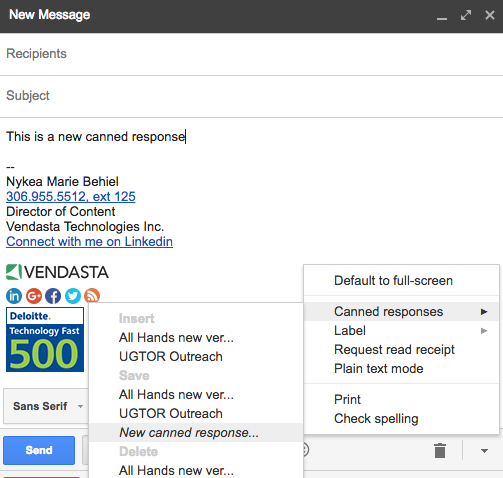
2. Senden und archivieren
Wenn Sie zu den Leuten gehören, die alle Ihre Nachrichten archivieren, um einen ordentlichen und aufgeräumten Posteingang zu gewährleisten, werden Sie mit dieser Einstellung effizienter arbeiten.
- Scrollen Sie auf der Registerkarte „Allgemein“ Ihrer Gmail-Einstellungen nach unten zur Option „Senden und Archivieren“.
- Ändern Sie Ihre Auswahl, um die Schaltfläche als Antwort anzuzeigen. Anschließend archiviert Gmail Ihre E-Mail automatisch, wenn Sie sie senden
![]()
3. Benutzerdefinierte Tastaturkürzel
Wir verwenden Google Drive bei der Arbeit und ich habe in der Docs-Einstellung mehrere Tastenkombinationen erstellt, ohne die ich nicht leben könnte – nämlich den Gedankenstrich. Sie haben die Möglichkeit, dies auch in Gmail zu tun. Gehen Sie zu „Einstellungen“, dann zu „Labs“ und aktivieren Sie „Benutzerdefinierte Tastaturkürzel“.
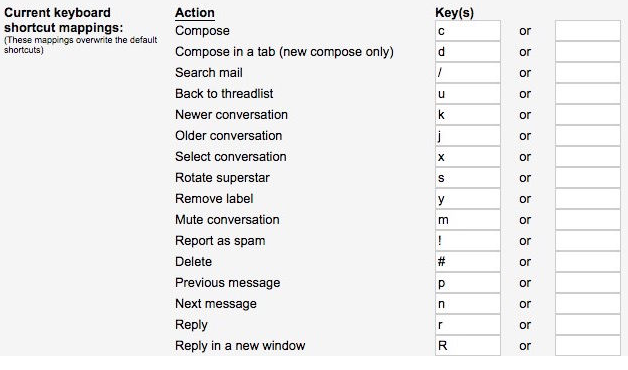
4. Senden rückgängig machen
Ja, es existiert! Gleich nachdem Sie die E-Mail mit der Bitte an Ihren Kollegen verschickt haben, sich zurückzuhalten, wird Ihnen klar, dass Sie kleinlich und passiv aggressiv sind. Aber Sie können nichts dagegen tun, oder? Wenn Sie diese Funktion in den allgemeinen Einstellungen Ihres Gmail-Kontos aktiviert haben, können Sie Ihren Versand in den ersten Sekunden nach dem Klicken auf diese Schaltfläche rückgängig machen. Gmail benötigt 5–30 Sekunden, um eine E-Mail zu senden (Sie können dies konfigurieren), sodass Sie sozusagen das Tor schließen können, bevor das Pferd aussteigt.

5. Werden Sie ein Suchprofi
Das Durchsuchen von E-Mails kann mühsam sein. Glücklicherweise verfügt Gmail über eine großartige Suchfunktion. Sie können nach Nachrichten suchen, die bestimmte Wörter enthalten, mit Anhängen, nicht von usw. Alle möglichen Suchfunktionen finden Sie hier und einige unten aufgeführt:
- Geben Sie den Absender an
- Beispiel: von:jeff
- Nachrichten, die mit mehreren Begriffen übereinstimmen
- Beispiel: von:cara ODER von:darla
- Entfernen Sie Nachrichten aus Ihren Ergebnissen
- Beispiel: Jaguar-Auto
6. Verwenden Sie Aufgaben
Zu oft verwende ich die Funktion „Ungelesen markieren“, um mich daran zu erinnern, dass ich mich in einer E-Mail um etwas kümmern muss. Dadurch bin ich noch weiter von der immer schwer fassbaren Inbox 0 entfernt. Verwenden Sie stattdessen den Dropdown-Pfeil neben E-Mail, erstellen Sie eine Aufgabe und lassen Sie die E-Mail dann in die Archive wandern.

7. Automatischer Vorlauf
Mein E-Mail-Client erledigt dies automatisch auf meinem Mobilgerät, aber Sie können die automatische Weiterleitung auch auf Ihrem Desktop-E-Mail-Konto aktivieren. Gehen Sie zu „Einstellungen“, „Labs“ und aktivieren Sie dann den automatischen Fortschritt. Dadurch gelangen Sie direkt zur nächsten E-Mail und nicht jedes Mal zurück in Ihren Posteingang.

8. Vorschaufenster
Wenn Sie ein begeisterter iPad-Benutzer sind, sind Sie mit der Drei-Fenster-Ansicht für Ihre E-Mails vertraut. In dieser Ansicht können Sie Ihren Posteingang sehen, während Sie eine E-Mail verfassen und beantworten.
- Gehen Sie zum Aktivieren zu Labs
- Vorschaufenster aktivieren
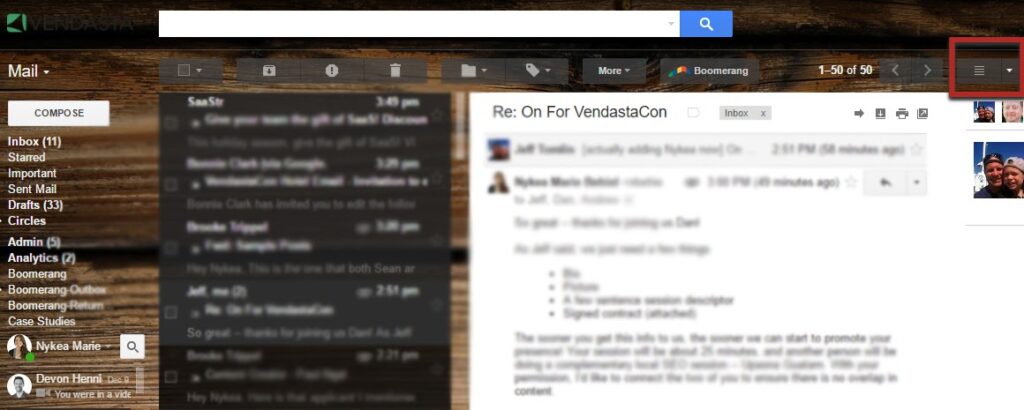
9. Ziehen Sie Beschriftungen per Drag-and-Drop
Anstatt einer E-Mail ein Label hinzuzufügen, ziehen Sie einfach das gewünschte Label von links auf die E-Mail und Gmail markiert es automatisch entsprechend.
10. Fügen Sie ganz einfach Fotos ein
Wenn Sie möchten, dass Ihr Bild im Einklang mit dem Rest Ihrer E-Mail angezeigt wird, kopieren Sie es und fügen Sie es in den Text Ihrer Nachricht ein oder ziehen Sie es per Drag & Drop hinein. Solange Sie dies über der Hauptnachricht tun und nicht mit der Maus über den Anhang Symbol, Ihr Bild wird in der Nachricht angezeigt.
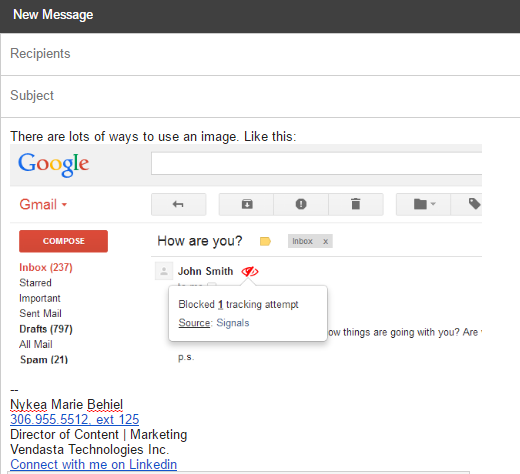
11. Schnelle Abmeldung
Die meisten Werbe-E-Mails verfügen oben neben den Absenderinformationen über eine kleine Option zum Abbestellen, sodass Sie schnell und einfach alle Newsletter abbestellen können, für die Sie sich zu einem ehrgeizigeren Zeitpunkt in Ihrem Leben angemeldet haben. Natürlich liebe ich die Inhalte von Officevibe, deshalb werde ich in diesem Fall nicht auf diesen Knopf klicken.
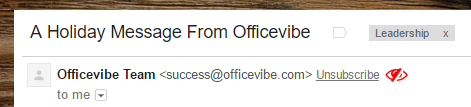
12. Wählen Sie mehrere Nachrichten aus
Auf die gleiche Weise, wie Sie mehrere Zeilen oder Spalten in einem Dokument auswählen können, können Sie in Gmail mehrere E-Mails auswählen. Wählen Sie die erste Nachricht aus, klicken Sie dann auf „Auswählen“ und wählen Sie eine weitere aus. Gmail hebt alle Nachrichten dazwischen hervor.
13. Lesen Sie Ihre E-Mail offline
Es gibt Orte, an denen Sie kein Internet haben (oder nicht extra dafür bezahlen möchten). Ich weiß, es ist verrückt, aber wenn Sie sich in solchen Situationen befinden, sollten Sie wissen, dass Sie einen Teil Ihrer E-Mails offline lesen können.
- Klicken Sie oben rechts auf das Zahnradsymbol
- Wählen Sie „Offline“.
- Installieren Sie Gmail offline
14. Wissen Sie, wer Ihre E-Mail weitergibt
Das ist uns allen schon einmal passiert: Sie schreiben Ihre E-Mail in irgendeiner Form und ein paar Tage, Wochen oder Monate später landet Spam in Ihrem Posteingang. Mithilfe einer Gmail-Adresse können Sie nachverfolgen, woher Ihre E-Mails stammen, indem Sie Ihrer E-Mail-Adresse ein „+Quelle“ hinzufügen. Gmail zählt keine Punkte oder irgendetwas, das auf das Pluszeichen folgt, daher landen alle E-Mails, die an [email protected] oder [email protected] gerichtet sind, in meinem Posteingang. Sie können diese Tags auch zum Filtern Ihrer E-Mails verwenden.


15. Stellen Sie eine Verbindung her und senden Sie von einer beliebigen E-Mail-Adresse aus
Die Weiterleitung von E-Mails von Ihren verschiedenen Adressen an Ihr Hauptkonto ist ein praktisches Tool. Aber wussten Sie, dass Google die Kontrolle über Ihre anderen Konten übernehmen und es Ihnen ermöglichen könnte, E-Mails auch von jeder dieser Adressen zu senden? Alles innerhalb dieses einen Haupt-Gmail-Kontos.
- Konto verbinden
Wie die meisten dieser Hacks beginnt es auf Ihrer Einstellungsseite. Klicken Sie oben rechts auf das Zahnrad und wählen Sie „Einstellungen“, um direkt auf die Seite zu zoomen.
- Wählen Sie in der Liste oben die Registerkarte „Konten“, um zu sehen, welche Adressen Sie angeschlossen haben, und um weitere hinzuzufügen
- Sie sollten eine Zeile mit der Aufschrift „E-Mail senden als“ sehen. Hier gewähren wir Ihnen die Möglichkeit zur Identitätsfälschung und ermöglichen Ihnen, von jeder Ihrer anderen E-Mail-Adressen aus zu senden
- Klicken Sie auf die Schaltfläche „Weitere E-Mail-Adresse hinzufügen“, geben Sie alle erforderlichen Informationen ein und stellen Sie eine Verbindung her!
E-Mails, die an diese E-Mail-Adresse weitergeleitet werden, werden jetzt an Ihre Hauptadresse weitergeleitet, sodass Sie sie nach Belieben lesen, beantworten oder ignorieren können.
- Von einem bestimmten Konto aus antworten
Wenn Sie eine E-Mail verfassen, sollte jetzt unter „An“ eine kleine Leiste mit der Bezeichnung „Von“ erscheinen. Klicken Sie darauf, um ein Dropdown-Menü mit den verschiedenen E-Mails anzuzeigen, auf die Sie Zugriff haben, und senden Sie Nachrichten von jedem beliebigen Konto aus!
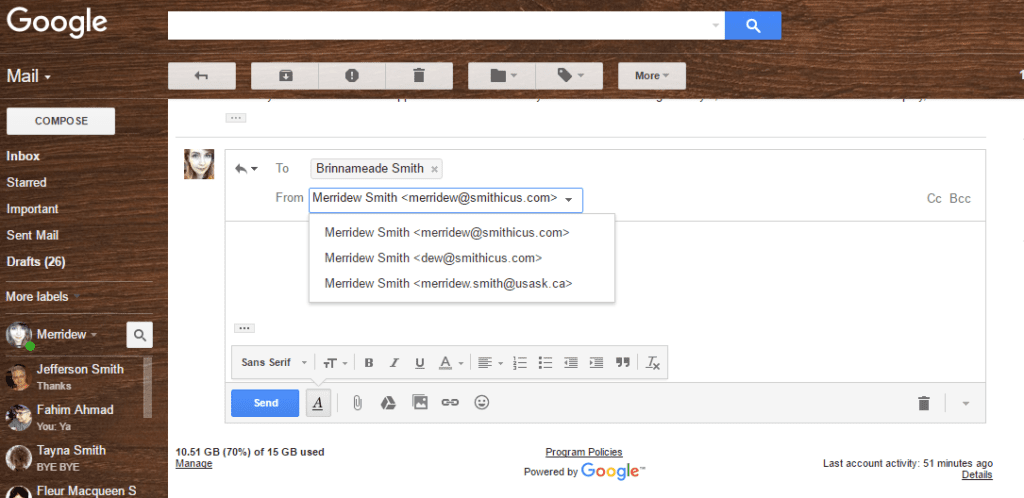
Dies funktioniert auch in Antworten, allerdings wird es ausgeblendet, sofern Sie nicht danach suchen. Wenn Sie in einen E-Mail-Thread klicken, um zu antworten, klicken Sie einfach auf die Leiste „An“, um auch die Option „Von“ aufzurufen, und wählen Sie die gewünschte Adresse aus.
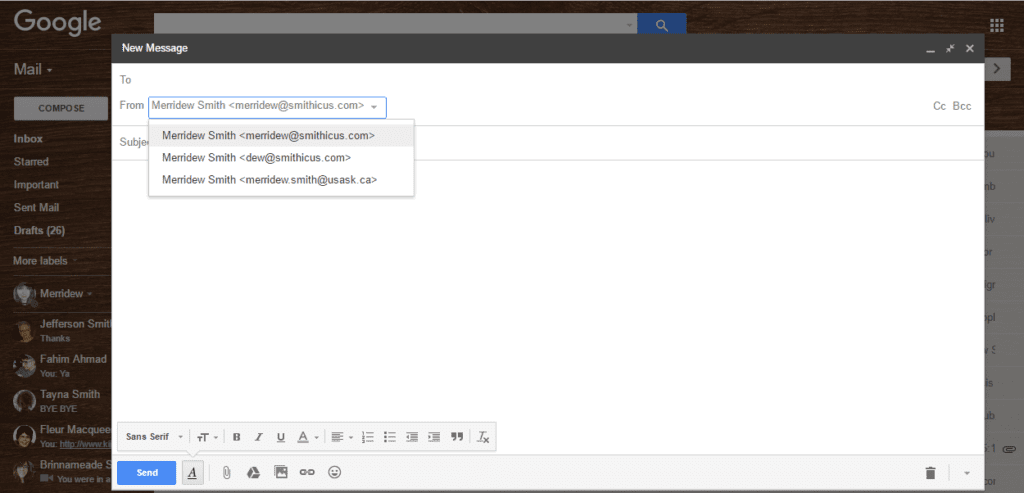
16. Symbol für ungelesene E-Mails
Haben Sie Probleme mit Abbrüchen und möchten eine Unmenge von Tabs gleichzeitig geöffnet haben? Toll, ich auch.
Leider bedeutet dies in der Regel, dass Sie nicht sehen können, wie viele ungelesene E-Mails Sie haben, da die Tabs zu diesem Zeitpunkt nur wenige Millimeter breit sind. Hier ist ein Gmail-Trick, um dieses Problem zu lösen.

Einführung des Symbols für ungelesene E-Mails. Damit können Sie genau sehen, wie viele Personen Sie aus dem Tab-Abgrund ignorieren!
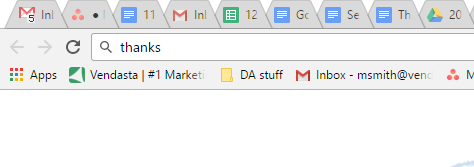 So aktivieren Sie diese praktische Funktion.
So aktivieren Sie diese praktische Funktion.
- Klicken Sie oben rechts auf das Zahnrad und gehen Sie zu den Einstellungen
- Wählen Sie oben in der Liste die Registerkarte „Labs“ aus
- Scrollen Sie nach unten, um die Option „Symbol für ungelesene Nachrichten“ zu finden
- Klicken Sie auf „Aktivieren“!
17. Standardmäßig allen antworten
Bei Vendasta gibt es in einem E-Mail-Thread immer zahlreiche Personen. Gelegentlich vergesse ich, auf „Allen antworten“ zu klicken, und muss dann erneut senden, wenn es mir endlich klar wird. Wenn Sie oft in Threads mit mehreren Personen eingebunden sind, kann der Gmail-Trick, bei dem Sie alle Antworten zu Ihrer Standardeinstellung machen, hilfreich sein.
- Gehen Sie zu „Einstellungen“ und dann zur Registerkarte „Allgemein“.
- Wechseln Sie unter „Antwortverhalten“ zu „Allen antworten“.
Gmail-Plugins
1. Rapportativ
Mit diesem Plugin können Sie das Linkedin-Profil Ihres Kontakts, geteilte Linkedin-Verbindungen, Twitter-Adresse und aktuelle Tweets sehen. Sie können dies als kostenloses Browser-Add-on für Chrome und Firefox herunterladen. Es ist großartig, Sie haben es erraten, um eine Beziehung aufzubauen.
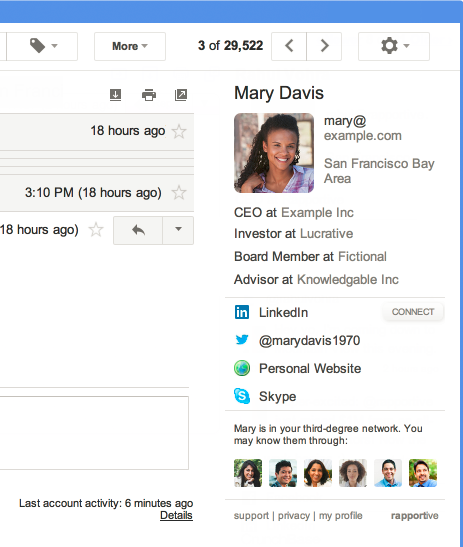
2. Bumerang für Gmail
Mit Boomerang können Sie E-Mails später senden und E-Mail-Erinnerungen einrichten (so dass Sie die Antwort an die lange E-Mail eines Kollegen senden können, die Sie an einem Samstagmorgen am Montagmorgen erhalten haben!). Funktioniert mit Chrome, Firefox, Opera und Safari.
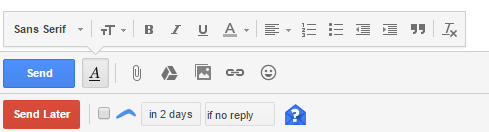
3. Unroll.me
Haben Sie sich für eine Fallstudie in eine Reihe von E-Mail-Listen eingetragen, die Sie nie gelesen haben? Mit dem Plugin können Sie ein oder mehrere Abonnements mit einem Klick abbestellen. Sie können auch einige Ihrer Lieblings-Newsletter in einer E-Mail zusammenfassen, um die Zahl der ungelesenen Personen (neben Ihrer Angst) gering zu halten.
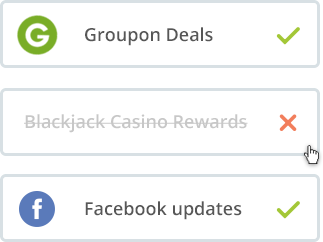
4. PixelBlock
Mit PixelBlock können Sie die E-Mail-Benutzerverfolgung für eingehende E-Mails blockieren. Dies bedeutet, dass Sie keine Benachrichtigung auslösen, wenn Sie den Newsletter eines Unternehmens öffnen oder wenn ein Verkäufer in der Nähe ist und darauf wartet, dass Sie seine Korrespondenz öffnen. Dieses Plugin verändert Ihre Gmail-Benutzeroberfläche in keiner Weise, außer einem kleinen roten Augensymbol, das Sie darüber informiert, dass sich in der eingehenden E-Mail ein Tracker befand. Dieses Gmail-Plugin ist ein reines Chrome-Plugin.
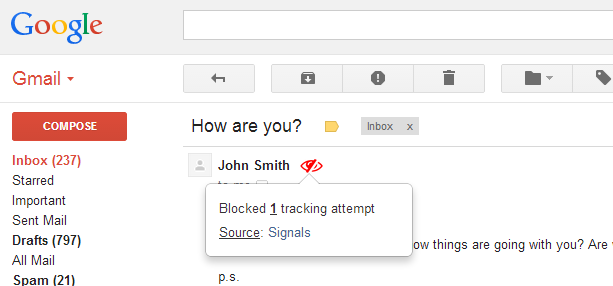
5. Checker Plus
Diese Erweiterung zeigt neue E-Mails an und gibt Ihnen eine akustische Benachrichtigung auf Ihrem Desktop. Sie können sie als gelesen markieren, gelesen oder löschen, ohne Ihren Posteingang zu öffnen.
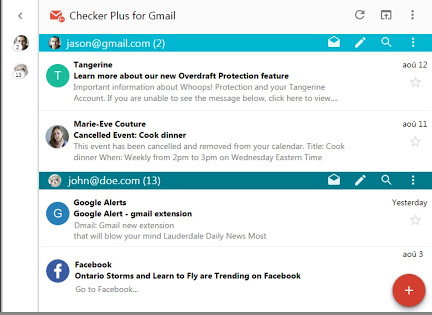
Daher hoffe ich, dass Vendasta Ihnen an diesem zweiten Google-Tag ein paar Freizeit- und Gmail-Tricks gegeben hat, die Ihnen das Leben erleichtern. Gibt es einige Tipps und Erweiterungen, die wir verpasst haben? Erwähnen Sie sie im Kommentarbereich und wir werden sie hinzufügen!

